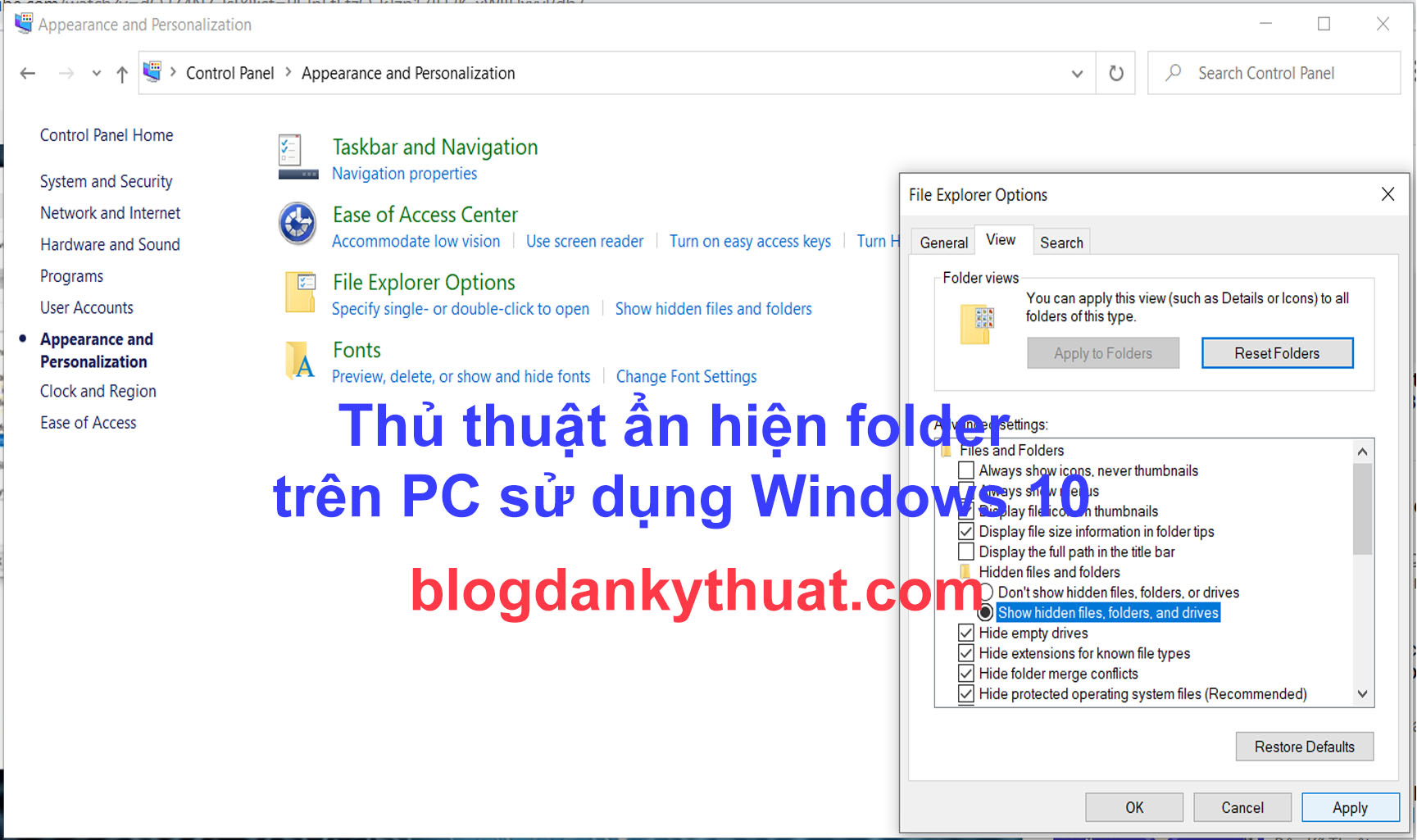Tại sao phải ẩn Folder? Ẩn hiện Folder trên PC sử dụng Windows 10 như thế nào? Thì bài viết này chúng ta hãy cùng nhau tìm hiểu nhé.
Ẩn Folder
1. Tại sao phải ần Foldel?
Khi Folder của bạn trên máy tính có những file dữ liệu quan trọng bao gồm hình ảnh, video, file văn bản … mà bạn không muốn ai xem được thì ẩn Folder sẽ giúp người dùng che giấu đi.
2. Các bước ẩn Folder
Bước 1: Xác định thư mục, file, dữ liệu muốn ẩn sau đó Click chuột phải và chọn Properties.
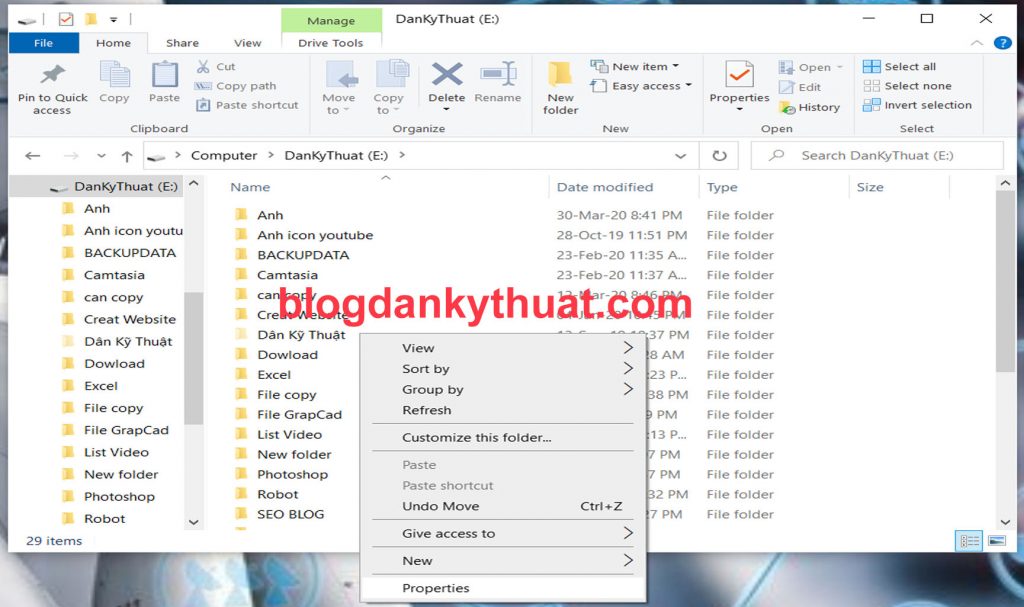
Bước 2: Cửa sổ hiện ra, bạn vào tùy chọn General ở mục Attributes. Sau đó bạn click vào ô Hidden nhấn Apply
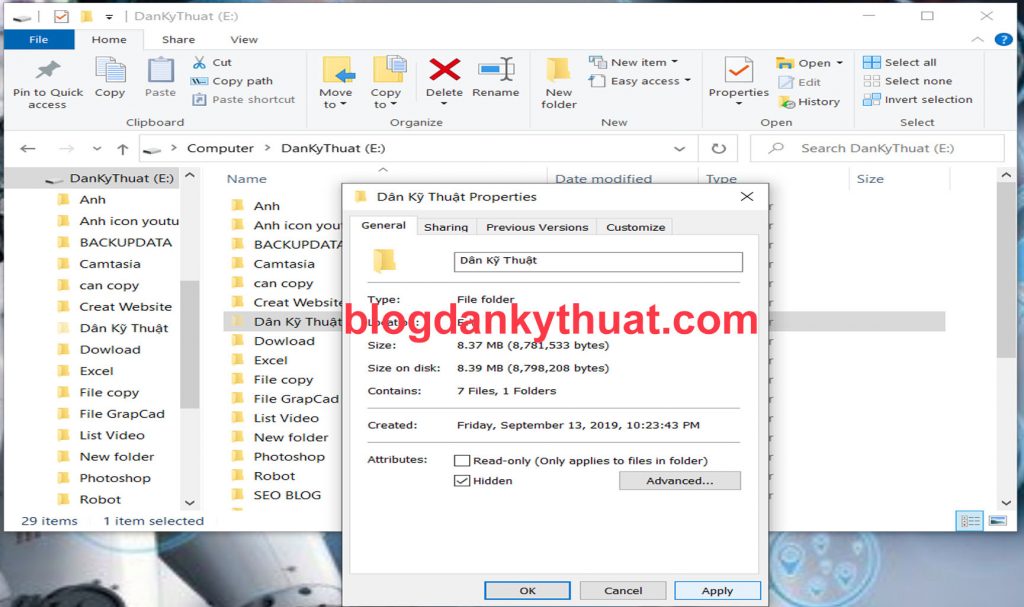
Hộp lệnh mới hiện ra bạn nhấn OK xác nhận các thay đổi khi bạn ẩn Folder trong Windows.
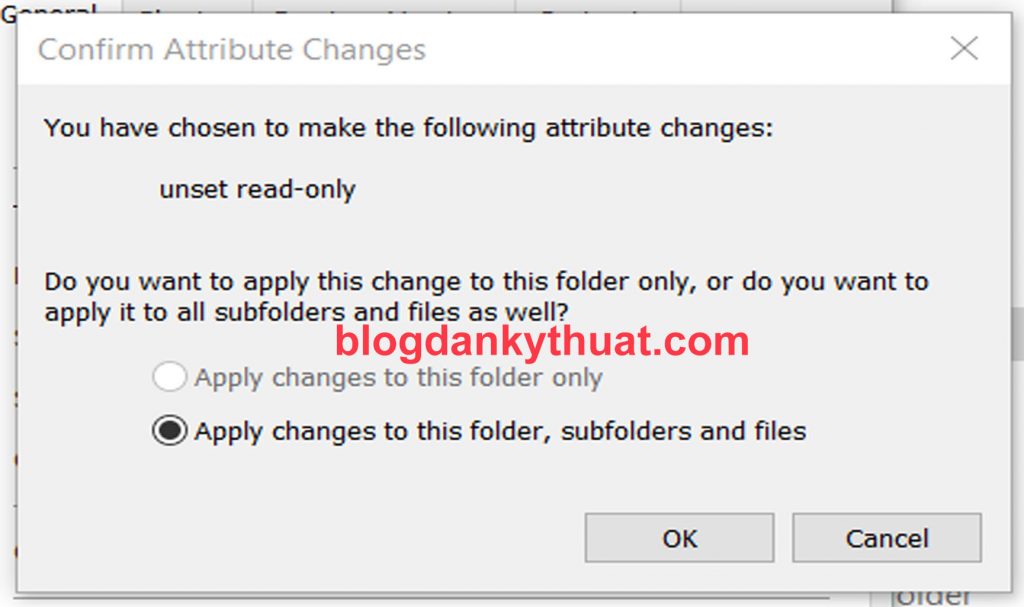
Lưu ý: Nếu chỉ muốn ẩn folder đã chọn, bạn hãy nhấn tùy chọn đầu tiên: Apply changes to this folder only. Nếu muốn ẩn cho toàn bộ các thư mục bao gồm thư mục mẹ, con và các file chứa trong đó, bạn hãy Click vào tùy chọn thứ hai: Apply changes to this folder, subfolders and files. Nhấn OK để xác nhận mọi thay đổi .
>>> Xem thêm thủ thuật sắp xếp tên theo ký tự abc
Hiện Folder
Khi chúng ta muốn hiện để xem Folder mà đã ẩn đi thì chúng ta làm theo các bước sau.
Bước 1: Các bạn vào thanh Taskbar sau đó gõ Control . Giao diện Control panel hiện ra bạn chọn Appearance and Personalization
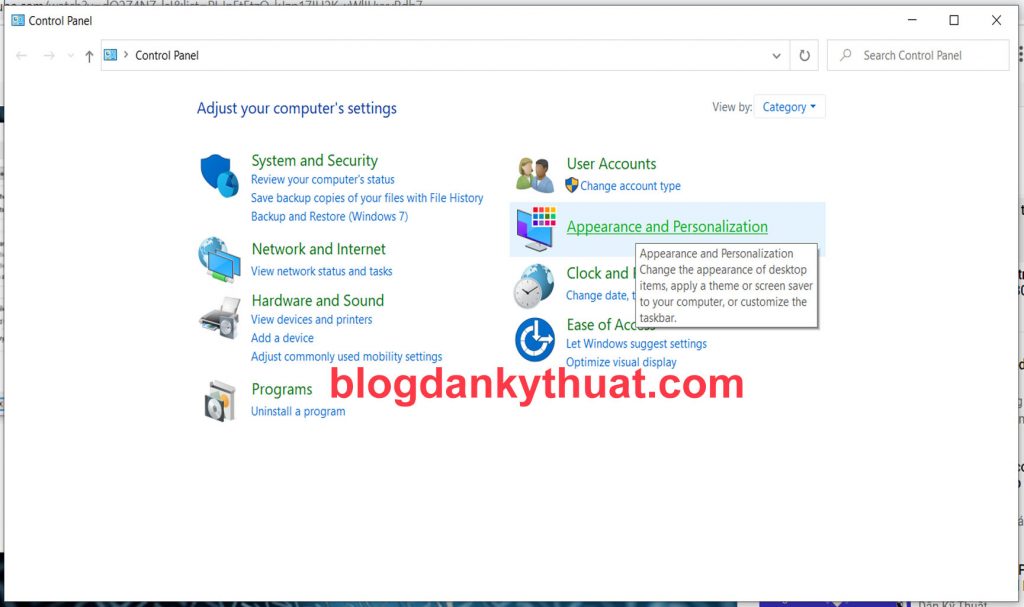
Bước 2: Chọn File Explorer Options vào mục View Sau đó Click chọn Show hidden files, folder and Drivers Cuối cùng bạn nhấn Apply và nhấn OK
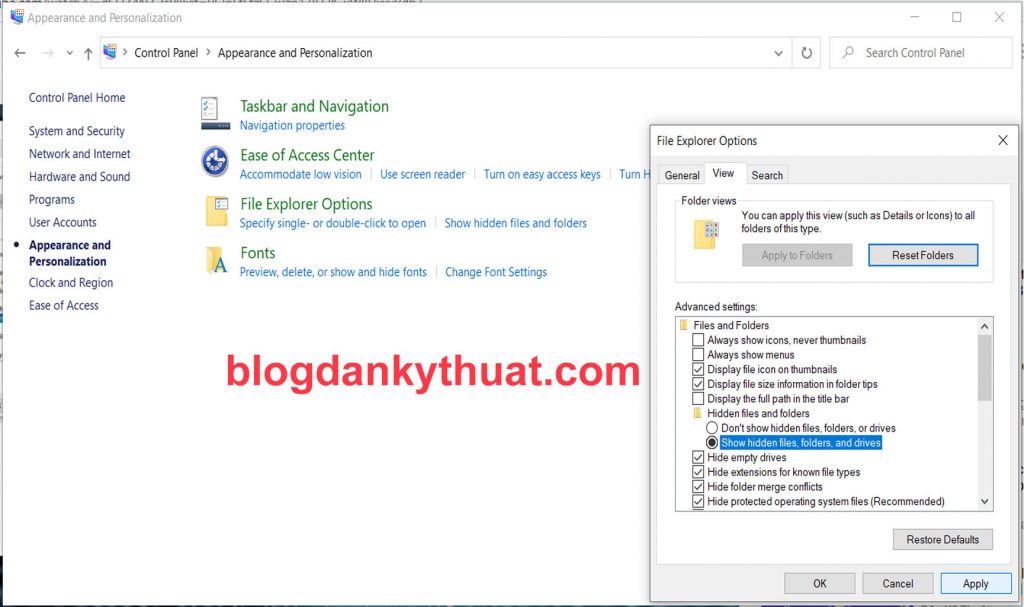
Trên đây là tất cả các thủ thuật ẩn hiện Folder trên máy tính.
>>> Xem thêm video hướng dẫn Thủ thuật Ẩn hiện folder trong vòng 30s trên PC